유지 수정자를 통해 변형되기 전 오브젝트의 미수정된 사본을 이용하여 편집되고 변형된 메시 오브젝트의 가장자리 길이, 면 각도 및 볼륨을 최대한 유지할 수 있습니다. 하위 오브젝트 수준에서 정점을 밀고 당기는 과정에서 보통 가장자리가 늘어나서 면의 각도가 바뀌어 토폴로지가 불규칙해지는 경우가 종종 있습니다. 유지 수정자를 사용하여 보다 규칙적인 가장자리 길이 및 "더 깨끗한" 메시를 생성할 수 있습니다.
절차
유지 수정자를 사용함으로써:
- 오브젝트를 만듭니다. 이것을 편집하기 전에 사본을 만듭니다.
- 하위 오브젝트 수준에서 정점, 면 등을 밀고 당기는 등의 방법으로 사본을 편집합니다.
- 유지 수정자를 사본에 적용하고 원본 선택 버튼을 클릭한 다음 원래의 미수정된 오브젝트를 선택합니다.
- 유지 수정자의 컨트롤을 조정하여 메시를 미세 조정합니다.
예: 지표면에 유지 수정자를 사용하려면 다음을 수행하십시오.
- 지표면을 만들고
 Shift+이동을 사용하여 사본을 만듭니다. 팁: 매핑 상에서 유지의 효과를 확인하려면 체크 무늬 매핑된 재질을 구에 적용하여 뷰포트 내에 표시한 다음 사본을 만드십시오.
Shift+이동을 사용하여 사본을 만듭니다. 팁: 매핑 상에서 유지의 효과를 확인하려면 체크 무늬 매핑된 재질을 구에 적용하여 뷰포트 내에 표시한 다음 사본을 만드십시오. - 사본을 편집 가능한 메시로 변환하십시오.
- 정점 하위 오브젝트 수준에서 구 맨 위에 있는 정점의 1/3을 선택하여 (위에서 볼 때) 거리 상 약 한 반경 위로 올립니다.
이동한 정점과 나머지 정점 사이에서 늘어난 가장자리를 확인하십시오.
- 아직 정점 하위 오브젝트 수준에 있는 상태에서 유지 수정자를 적용하십시오.
- 원본 선택 버튼을 클릭한 다음 원본(미편집된) 구를 선택합니다.
선택된 정점은 원본 볼륨 및 가장자리 길이를 유지하기 위해 구로 되돌아갑니다.
- 선택 반전을 켜십시오.
선택된 정점은 이동한 위치로 되돌아가며 미선택된 정점(변경된 선택)는 선택된 정점 쪽으로 올라갑니다.
- 선택 반전을 끄고 반복을 0으로 서서히 줄입니다.
이제 오브젝트는 유지를 적용하기 전처럼 보입니다.
- 반복을 디폴트 25로 높인 다음 약 75로 높입니다.
이제 오브젝트는 다시 거의 완전한 구형이 됩니다.
- 반복을 다시 25로 설정한 다음 다른 가장자리 길이, 면 각도, 및 볼륨 설정을 시도해보십시오. (가장자리 길이를 1.0으로, 면 각도 및 볼륨을 0.3으로 설정하여 디폴트를 복원할 수 있습니다.
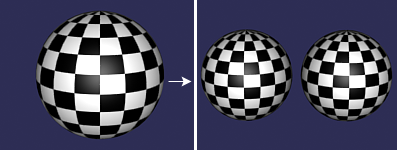
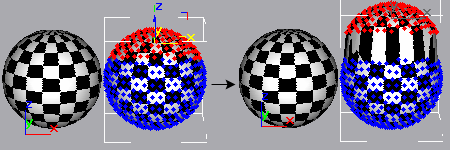
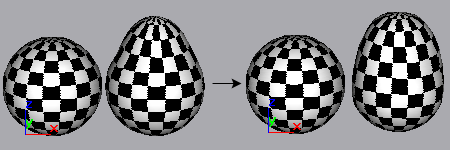
유지 수정자를 지표면으로 적용하는 단계
예: 유지된 오브젝트를 애니메이션하려면 다음을 수행하십시오.
- 복사한 구에서 유지 수정자를 제거하고 (하위 오브젝트 수준 대신) 오브젝트 수준으로 갑니다.
- 복사(및 변형)한 구체를 선택한 상태에서
 만들기 패널
만들기 패널  합성 오브젝트
합성 오브젝트  모프를 선택하여 이를 모프 오브젝트로 만듭니다.
모프를 선택하여 이를 모프 오브젝트로 만듭니다. - 대상 선택 롤아웃에서 인스턴스가 선택되었는지 확인합니다.
- 프레임 0에서 대상 선택을 클릭한 다음 원본 구를 선택합니다.
 수정 패널에서 프레임 100으로 가서 모프 대상 리스트에서 sphere02를 선택하고 모프 키 만들기를 클릭합니다.
수정 패널에서 프레임 100으로 가서 모프 대상 리스트에서 sphere02를 선택하고 모프 키 만들기를 클릭합니다. 이제 오브젝트는 구에서 변형된 구로 바뀝니다.
- 유지를 모프 오브젝트에 적용합니다.
- 원본 선택을 클릭하고 원본 구를 선택합니다.
이제 오브젝트는 구에서 보존 및 변형된 구로 바뀝니다. 오브젝트 선택이 스택을 통과하므로 유지 효과가 전체 구에 적용되는지 확인하십시오.
- 선택 그룹에서 선택한 정점만을 선택합니다.
이제 선택한 정점만 유지의 영향을 받습니다. 모프는 계속 작동합니다.
유지 매개변수를 애니메이션으로 제작할 수 있지만 다음과 같은 과정에서 모프 및 유지를 함께 사용하는 방법을 볼 수 있습니다.
예: 선택 확인란 사용
- 3ds Max를 재설정하고 상자를 만들어 편집 가능한 메시로 변환합니다.
 Shift+이동을 사용하여 사본을 만듭니다.
Shift+이동을 사용하여 사본을 만듭니다. -
 수정 패널을 사용하여 두 번째 상자에서 맨 위에 있는 4개의 정점을 선택합니다. Z에서 이들을 위로 올려 복사된 상자를 원래보다 높게 합니다.
수정 패널을 사용하여 두 번째 상자에서 맨 위에 있는 4개의 정점을 선택합니다. Z에서 이들을 위로 올려 복사된 상자를 원래보다 높게 합니다. - 유지를 적용하고 첫번째 상자를 원래의 상자로 고릅니다.
선택한 정점이 내려와 원본 가장자리 길이와 일치합니다.
- 반복을 0으로 설정하여 정점을 다시 위로 올린 다음 선택 반전을 켜고 반복을 다시 25까지 설정합니다.
선택한 정점은 원래 위치를 유지하지만 미선택된 정점은 위로 올라가 원래 가장자리 길이를 복원합니다.
- 반복을 다시 0으로 내립니다. 전체 메시에 적용을 켠 다음(선택 반전을 사용할 수 없음) 반복을 다시 25까지 올립니다.
유지는 이제 전체 메시에 적용됩니다. 모든 정점이 영향을 받으므로 상자 위 및 아래가 서로 접근합니다.
- 전체 메시에 적용을 끕니다.
모든 정점이 변환되지만 서로에 대하여 같은 위치를 유지합니다.
- 선택 반전을 끄고 선택한 정점만을 켭니다.
원래의 효과로 되돌아갑니다. 반복 스피너를 위아래로 움직여 선택된 정점에만 영향을 미치는지 확인할 수 있습니다.
예: 천을 시뮬레이션하려면 다음을 수행하십시오.
- 3ds Max를 재설정하고 쿼드 패치 그리드를 만들어 편집 가능한 메시로 변환합니다.
- 사본을 만든 다음 사본의 레퍼런스를 만듭니다.
장면에 총 3개의 오브젝트가 있어야 합니다.
- 첫번째를 원본으로 사용하여 유지를 세 번째 조각에 적용합니다.
- 선택한 정점만 및 선택 반전을 설정합니다.
- 반복을 100으로 설정합니다.
-
 두 번째 패치를 선택하고 하위 오브젝트
두 번째 패치를 선택하고 하위 오브젝트  정점 수준으로 갑니다.
정점 수준으로 갑니다. -
 패치 중간에서 하나의 정점을 선택하여 Z에서 위로 올립니다.
패치 중간에서 하나의 정점을 선택하여 Z에서 위로 올립니다. 세 번째 조각은 떠 있는 손수건이 됩니다.
-
 정점 이동을 취소합니다.
정점 이동을 취소합니다. -
 두 번째 패치의 멀리 떨어진 2개의 모서리 정점을 선택하여 Z에서 위로 드래그합니다.
두 번째 패치의 멀리 떨어진 2개의 모서리 정점을 선택하여 Z에서 위로 드래그합니다. 이제 시트의 시작 부분이 라인에 걸려 있게 됩니다.
인터페이스
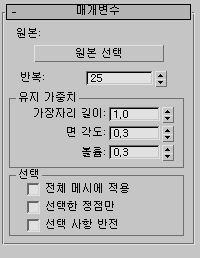
- 원본
-
선택한 원래 오브젝트의 이름을 표시합니다. (소위 "원본" 오브젝트는 실제로 원본이 될 필요가 없음에 유의하십시오. 이것은 미수정된 토폴로지를 나타내는 오브젝트의 사본일 뿐입니다.)
- 원본 선택
-
이 옵션을 클릭한 다음 현재 오브젝트의 수정되지 않은 복사본을 선택합니다. 정점 수가 같은 현재 오브젝트와 토폴로지가 같은 오브젝트를 골라야 합니다. 정점이 같은 완전히 다른 오브젝트를 선택할 수 있지만 결과는 예측할 수 없습니다.
- 반복 횟수
-
솔루션의 계산 수를 지정합니다. 이 수가 클수록 오브젝트가 일치하는 원본 오브젝트에 더 가까워지며 과정이 더 느려집니다. 이것이 0으로 설정되면 원본 오브젝트는 유지 수정자가 전혀 적용되지 않은 것처럼 효과가 없습니다.
유지 가중치 그룹
- 가장자리 길이, 면 각도, 볼륨
-
유지할 세 가지 구성요소(가장자리 길이, 면 각도 및 볼륨)의 상대적 중요도를 조정합니다. 대부분의 경우 이들을 디폴트 설정으로 두는 것이 좋지만 이를 변경함으로써 다소 재미있는 효과를 얻을 수 있습니다. 예를 들어 면의 각이 커지면 메시가 더 거칠어집니다.
선택 그룹
스택의 이전 선택 수정자에서 어떤 선택 수준을 취할지 명시할 수 있는 옵션을 제공합니다. 유지 수정자는 명시된 선택 상에서 행동합니다.
- 전체 메시에 적용
-
스택의 이전 수준에서 전달된 선택에 관계없이 전체 오브젝트에 유지를 적용합니다. 다른 두 개의 확인란을 비활성화합니다.
- 선택한 정점만
-
이전 하위 오브젝트 정점 선택을 사용합니다. 이전 스택 항목에서 정점 하위 오브젝트 수준이 활성화되는지 여부는 관계 없음에 유의하십시오. 정점을 선택한 상태에서는 유지가 이 선택을 사용하게 됩니다.
- 선택 반전
-
스택 위로 전달된 선택 사항을 반대로 합니다.
주: 확인란을 모두 끄면 유지는 스택 위로 전달되는 활성 선택을 사용합니다. 그러므로 메시 선택 수정자가 정점 수준으로 설정되면 이 정점 선택을 사용합니다. 같은 메시 선택 수정자가 맨 위(오브젝트) 수준으로 설정되면 전체 오브젝트가 영향을 받습니다.